A Htop inkább olyan, mint egy magával ragadó Centos 8 rendszerfolyamat-megjelenítő és eszközmonitor. Színesen megjeleníti az erőforrás-felhasználás mértékét, és segít javításként kényelmesen nyomon követni a rendszer teljesítményét. A választási lehetőségek tömbje és a táblán lévő tiszta kép egyaránt megegyezik a szokásos főparancssal. Bemutatja a processzor és a RAM használatának részleteit, az elvégzendő feladatokat, az átlagos terhelést és az üzemidőt. Ezenkívül a Htop megjeleníti az összes operációs folyamat listáját, és akár fa-szerű struktúrában is megmutatja. Ha érdekli, hogy interaktív módon vezérelje készülékét, akkor az egyik legjobb választás a Htop parancs legyen. A Linux összes disztribúcióján fut, és a legtöbb esetben alapértelmezés szerint engedélyezve van.
Ebben az oktatóanyagban megtanulja telepíteni a Htop-ot a Centos 8-ra a parancssor segítségével.
A HTOS Centos 8 telepítési folyamata a következő:
Nyissa meg a terminálablakot a CentOS 8-ban. Csatlakozzon a távoli Centos 8 szerverhez az ssh parancs vagy bejelentkezési panel használatával.
Kapcsolja be az EPEL adattárat
Először meg kell győződnie arról, hogy a centos 8 telepített és engedélyezett epel-tárházat tartalmaz. Erre a célra hajtsa végre a következő parancsot:
$ sudo yum repolistLáthatja, hogy nincs epel tároló telepítve a rendszerbe, amint az az alábbi képen látható.

A Centos 8 epel tárház telepítéséhez a következő parancsot kell végrehajtania:
Vagy
$ sudo yum -y telepítse az epel-release programotVagy
$ dnf install https: // dl.fedoraproject.org / pub / epel / epel-release-latest-8.noarch.fordulat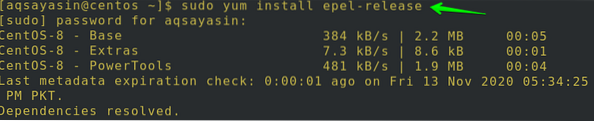
Ezt követően kihallgatják, hogy megerősítse cselekedetét. Típus 'y', majd érintse meg a gombot Belép a képen látható folytatáshoz. Láthatja, hogy az epel adattár telepítve lesz a rendszerébe.
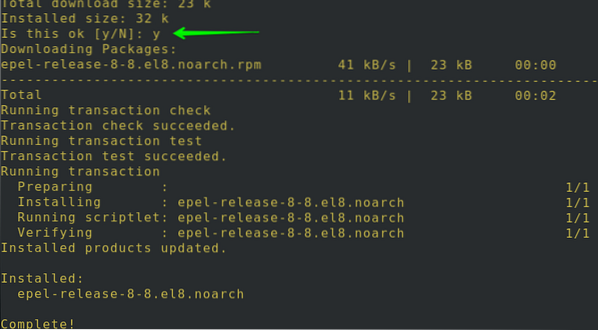
A repolist paranccsal láthatja, hogy az epel repository telepítve van a rendszerben.
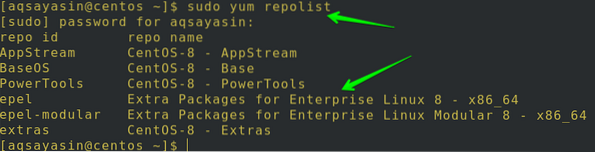
Fontos megérteni, hogyan ellenőrizhető valamilyen csomag. Következésképpen írja be a következő yum parancsot, hogy ellenőrizze a Htop csomagokat a Centos 8-ban:
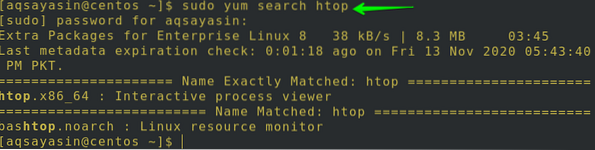
Telepítse a Htop Package alkalmazást
Az alábbiakban felsorolt parancsok bármelyikével telepítheti a HTOP csomagot a Centos 8-ra:
$ sudo yum telepítse a htopotVagy
$ dnf install htopVagy
$ dnf install -y htop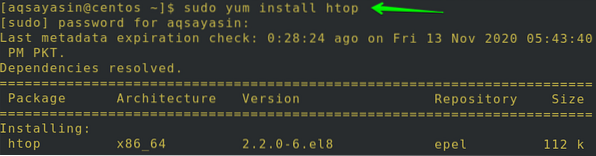
Többször is kihallgatják, hogy megerősítse cselekedetét. Írja be az „y” szót, majd érintse meg az Entert a folytatáshoz az ábra szerint. Láthatja, hogy a képen az epel adattár telepítve lesz a rendszerébe.
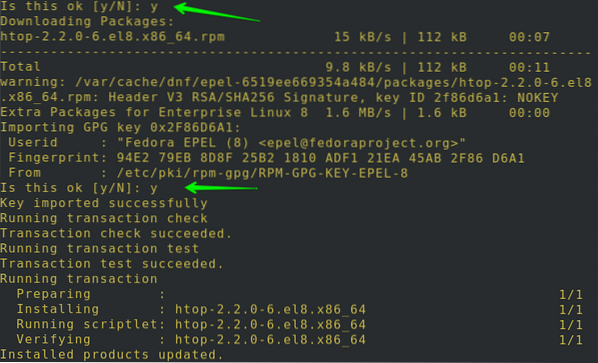
A teljes telepítés után ellenőrizze, hogy a csomag be van-e töltve vagy sem, nyissa meg a terminált, majd használja az alábbi parancsot:
Ha a Htop csomagot sikeresen telepítette a rendszerére, megjeleníti annak verzióját és kiadási adatait, az alábbi képen látható módon.

Írja be a következő parancsot, hogy további részleteket kapjon a rendszerére éppen telepített Htop csomagról:
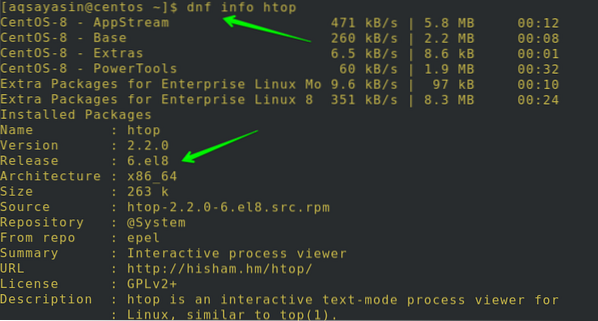
Indítsa el a Htop-ot a Centos 8-ban
A Htop csomag elindításához egyszerűen végre kell hajtania az alább említett parancsot:
$ htop
Az alább említett képen megtalálhatók azok az információk, ahol az eszköz bármely részletének részletei láthatók. A tárolás és a csere felhasználása felül ellenőrizhető. A HTOP munkamenetből való kilépéshez érintse meg az F10 vagy q billentyűt a billentyűzeten.
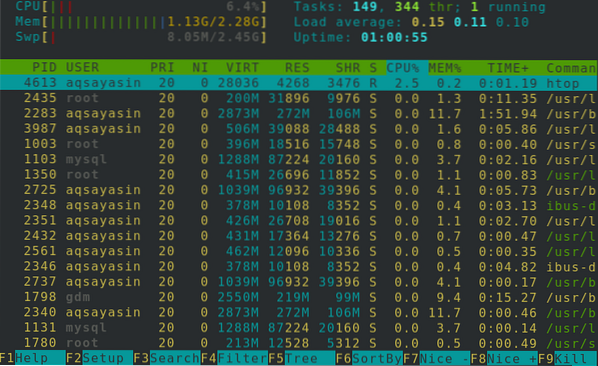
A kulcsok használata a Htop fő előnye. Használhatja az F2-t a beállításhoz, az F3-at a kereséshez, az F4-et a szűréshez és az F9-et bármilyen folyamat megöléséhez.
A használt parancs támogatásához egyszerűen hajtsa végre a következő parancsot:
$ htop --help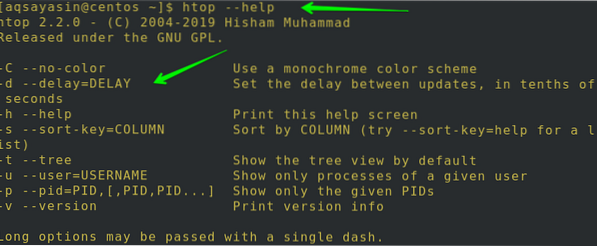
Ezzel szemben a man oldalakat az alábbi egyszerű parancs futtatásával érheti el:

A következő kimenetet fogja látni:
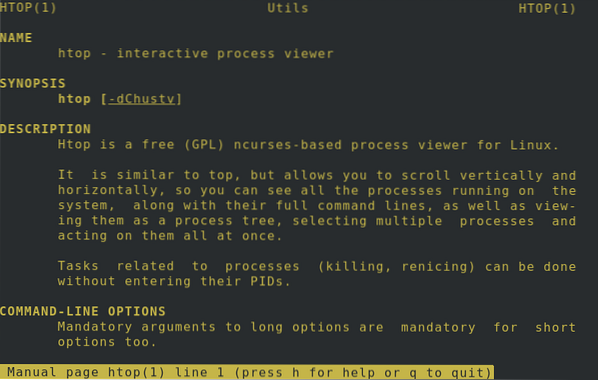
Meghatározott felhasználó folyamatainak megjelenítése
Következésképpen sok argumentum továbbítható a parancsnak. Tegyük fel, hogy az aqsayasin parancsot futtat. Az aqsayasin folyamatok eléréséhez a következő parancsot kell használnia:
$ htop -u aqsayasinVagy
$ htop --user = aqsayasin
Itt a fő ablaktáblán kényelmesen ellenőrizheti, hogy milyen választási lehetőségek és részletek állnak rendelkezésre. Megjeleníti az aqsayasin felhasználói összes rendszerstatisztikáját, az alábbiak szerint.
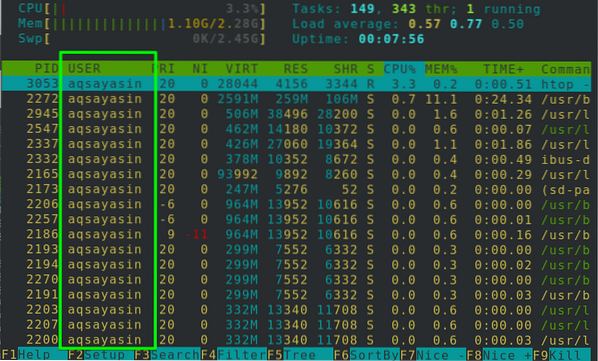
Állítsa be a monokróm színrendszert
Használhat monokróm színvilágot a Htop-ban egy nagyon egyszerű parancs segítségével, az alábbiak szerint:
$ htop -CVagy
$ htop -no-color
Amint az alábbi képen látható, az összes kimenet monokromatikus, és a képernyőn csak egy színes kimenet található.
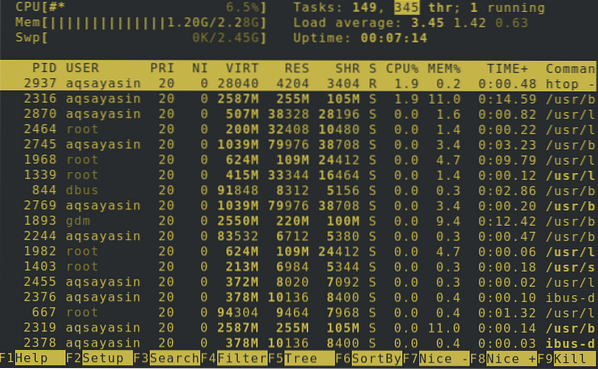
Fa vizualizáció
Ez mindenki kedvenc nézőpontja, mivel segít megérteni az egyes műveletek hierarchiáját. Szeretné látni a fa megjelenítését alapértelmezés szerint, amíg a Htop fut? Ehhez próbálja ki az alább felsorolt parancsot:
$ htop -tVagy
$ htop --fa
Egy adott felhasználó fa megjelenítésének megtekintéséhez kattintson az F5 vagy a „t” gombra, amíg egy adott felhasználót ki kell választani. Itt láthatja a folyamatok fa vizualizációját a rendszer erőforrásainak felhasználásával az alábbi képen.
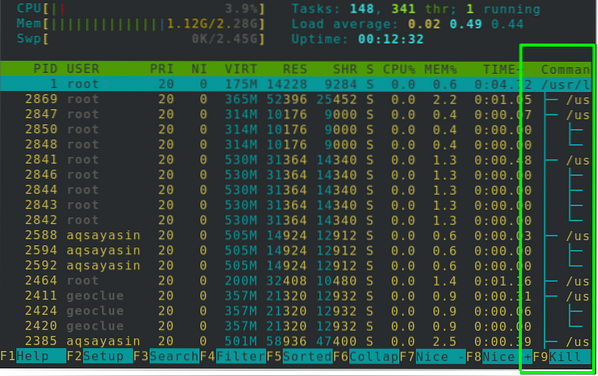
Korlátozza a folyamatokat adott PID-ekhez
Néhány speciális PID folyamatát nagyon egyszerű parancsokkal is megmutathatja. Ebben a parancsban csak meg kell említenie egy adott felhasználó PID-jét a felhasználóneve helyett, amint az az alábbiakban látható:
$ htop -p PIDItt a PID a rendszer által hozzárendelt személyazonosító. Például:
$ htop -p 3053Több PID folyamatát is korlátozhatja az alábbiak szerint:
$ htop -p PID1, PID2
Következtetés:
Ebben az útmutatóban megvizsgáltuk a Htop telepítését és a Centos 8-ban történő felhasználását. Láttuk, hogyan lehet bekapcsolni az epel-adattárat, telepíteni a Htop csomagot, elindítani a Htopot a Centos 8-ban, megjeleníteni a specifikus felhasználói műveleteket, javítani a monokromatikus színvilágot, a fa ábrázolást és korlátozni a folyamatokat a releváns PID-k számára.
Úgy gondolom, hogy ez az útmutató segít gyorsan megérteni a Centos 8 HTOP-megrendelését.
 Phenquestions
Phenquestions


